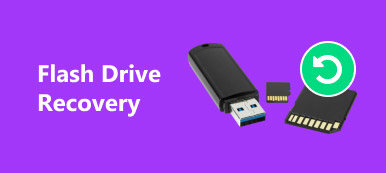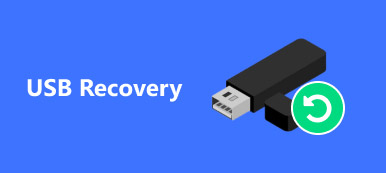Wanneer u een PDF-bestand online hebt gedownload en het blijkt beschadigd te zijn, is het belangrijk om te weten hoe PDF-bestanden te repareren Wat dat betreft. Elk bestand kan beschadigd raken, dus ook een PDF. En als u geen back-up van uw gegevens maakt, kan het een nachtmerrie zijn om erachter te komen dat er iets beschadigd is. De meeste mensen maken geen back-up van PDF-bestanden, deels omdat ze niet te wijzigen zijn. In deze tutorial gaan we specifiek in op PDF-herstel.

- Deel 1: Wat is een PDF-bestand?
- Deel 2: Online PDF-reparatieprogramma om beschadigde PDF te herstellen
- Deel 3: Hoe PDF-bestanden te herstellen
Deel 1: Wat is een PDF-bestand?
PDF, staat voor Portable Document Format, is een extensie die is ontwikkeld door Adobe Systems. Het kan niet alleen tekst en afbeeldingen bevatten, maar ook interactieve elementen, hyperlinks, ingesloten video en meer.
PDF kan worden gebruikt in producthandleidingen, eBoeken, gescande documenten en andere bestanden. Omdat PDF-bestanden niet afhankelijk zijn van de software, het besturingssysteem en de hardware hebben ze gemaakt, ze zijn beschikbaar voor alle apparaten en bestandssystemen en zien er hetzelfde uit.
Word, Excel, PowerPoint en veel programma's ondersteunen om bestanden in PDF op te slaan. En de meeste mensen gebruiken Adobe Acrobat Reader om een PDF te openen. Eigenlijk kunnen de meeste webbrowsers, zoals Chrome en Firefox, ook pdf's laden.
Veel feiten kunnen leiden tot corrupte PDF-bestanden, de meest voorkomende zijn:
1. Plotselinge onderbrekingen tijdens het downloaden of overdragen van PDF-bestanden, zoals uitschakelen, systeemcrash en meer.
2. Virusaanval. Als de PDF's zijn geïnfecteerd door een virus of malware, kunnen ze beschadigd of gewist zijn.
3. Slechte sectoren. Nadat u een PDF hebt gedownload en deze vervolgens in een beschadigde sector hebt opgeslagen, kunt u het bestand niet normaal openen.
Deel 2: Online PDF-reparatieprogramma om beschadigde PDF te herstellen
Wanneer uw PDF-bestand beschadigd of beschadigd is, is de online PDF-reparatietool een optie om uw gegevens terug te krijgen.
Top 5 online PDF-reparatietools
Sejda PDF Repair
Belangrijkste kenmerken:
1. Beschikken over zowel online als desktop-programmaversie.
2. Herstel PDF-bestand tot 200-pagina's minder dan 50MB.
3. Fix 3 PDF's elk uur gratis.
4. Upload PDF vanaf computer, Dropbox en URL.
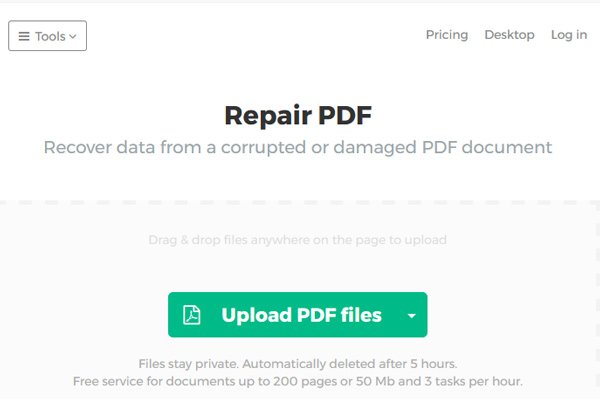
PDFResizer's PDF-reparatie
Belangrijkste kenmerken:
1. Upload PDF vanaf lokale harde schijven.
2. Ondersteunt een breder scala aan bestandsindelingen.
3. Herstel corrupte PDF tot 100MB (Leer hoe PDF-bestandsgrootte te comprimeren hier.).
4. Bieden een verscheidenheid aan hulpmiddelen om PDF te repareren.

PDF-online.com's PDF-reparatieprogramma
Basisfuncties:
1. Herstel beschadigde PDF online gratis.
2. Analyseer beschadigde PDF afzonderlijk.
3. Herstel volledige PDF of meerdere pagina's.
4. Herbouw de streams of lettertypen.
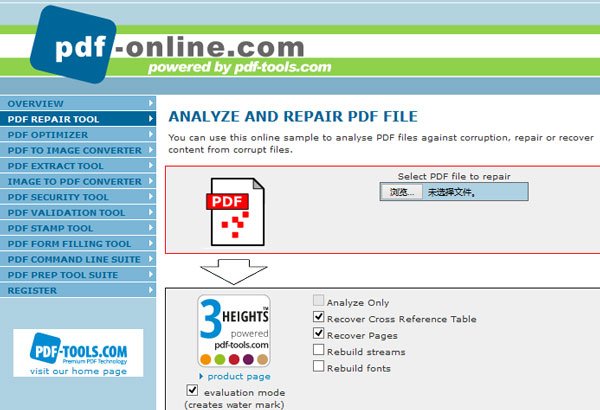
PDF2GO
Belangrijkste kenmerken:
1. Herstel corrupte PDF van lokale harde schijf, URL, cloudservices.
2. Verwijder de PDF van de server na reparatie.
3. Ondersteuning van grote PDF-bestanden.
4. Gratis.
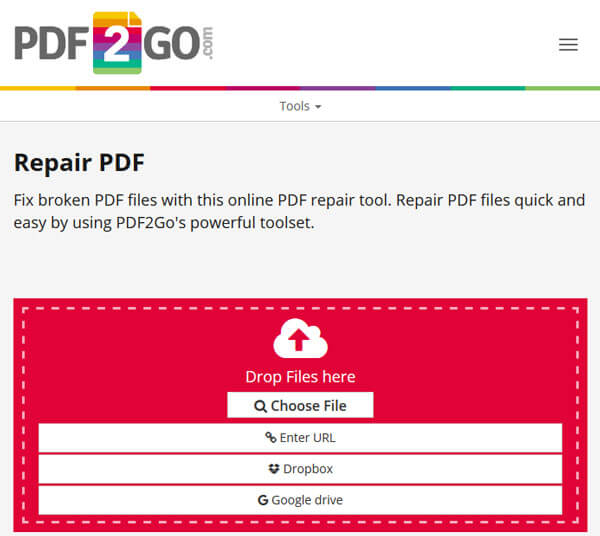
Online.Officerecovery's PDF-reparatie
Belangrijkste kenmerken:
1. Fix corrupte PDF online gratis.
2. Reparatie met één klik.
3. Bied betaalde opties aan.
4. Werk aan grote PDF-bestanden.
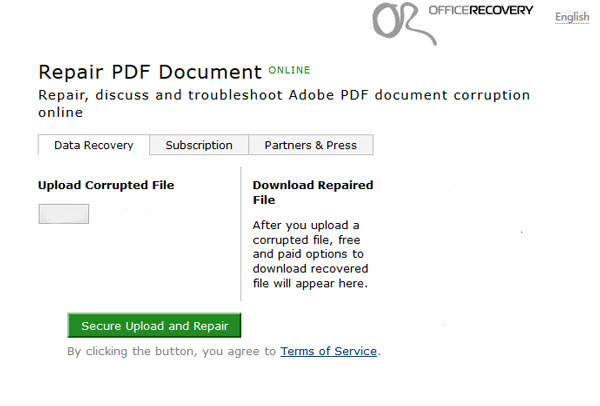
Hoe corrupte PDF online te herstellen
We gebruiken Sejda PDF Repair om u te laten zien hoe u beschadigde PDF online kunt herstellen.
Stap 1: Typ www.sejda.com/repair-pdf in de adresbalk van uw browser en klik op de knop "Upload PDF-bestanden". Als u een PDF wilt herstellen vanaf een URL of cloudservices, vouwt u het pictogram "omlaag" naast de knop uit.
Stap 2: Zoek in de Verkenner naar de beschadigde PDF, selecteer deze en klik op "Openen" om deze te uploaden.
Stap 3: Klik vervolgens op de knop "PDF repareren" om de reparatie te starten. Als u klaar bent, klikt u op de knop "Downloaden" om het resultaat op te slaan.
Deel 3: Hoe PDF-bestanden te herstellen
Volgens onze tests zijn online PDF-reparatietools niet altijd met succes corrupte PDF-bestanden. Vanaf dit punt raden we aan Apeaksoft Data Recovery. Het is de beste PDF-herstel-software met veel voordelen:
1. Makkelijk te gebruiken. Deze PDF-hersteltool kan beschadigde PDF-bestanden herstellen van lokale en externe harde schijven in één klik.
2. Beschadigd PDF-herstel in verschillende situaties, zoals een verkeerde bediening, per ongeluk verwijderen, virusaanval, softwarecrash of het formatteren van de harde schijf.
3. Ondersteunt verschillende bestandsindelingen. Naast PDF, werkt het ook voor alle beeld-, video-, audio-, document-, e-mail- en archiefformaten.
4. Met de beste toepassing voor het herstellen van digitale gegevens kunt u beschadigde PDF-bestanden herstellen in origineel formaat en kwaliteit.
5. Voorbeeld van alle PDF-bestanden georganiseerd en besluit ze allemaal of meerdere specifieke bestanden te herstellen.
6. Sneller en lichter. Deze PDF-hersteltool is licht van gewicht en zou PDF-bestanden snel en veilig kunnen herstellen.
7. Bovendien is Data Recovery beschikbaar voor 10 / 8.1 / 8 / Vista / XP en de bestandssystemen, zoals NTFS, FAT16, FAT32, exFAT, EXT, etc.
Hoe PDF-bestanden te herstellen
Stap 1: Scan de gehele harde schijf om PDF's te zoeken
Download de beste PDF-hersteltool en installeer deze op uw pc. Als de beschadigde PDF is opgeslagen op een externe opslag, sluit u deze aan op uw computer. Start Data Recovery wanneer u beschadigde PDF-bestanden wilt herstellen. Er zijn twee delen in het startvenster: datatype en locatie. Zoek naar het gegevenstype-gedeelte en vink het vakje aan voor de optie "Document". Ga vervolgens naar het locatiegedeelte en selecteer waar u de pdf's opslaat. Klik op de knop Scannen om Data Recovery te laten werken.

Stap 2: Bekijk bestanden voor PDF-herstel
Na standaard scannen wordt u naar het resultatenvenster gebracht. Ga naar het tabblad Document van de linkerzijbalk, u ziet verschillende mappen met de namen PDF, DOC, HTML, PPT, enz. Open de PDF-map; u kunt alle herstelbare pdf's bekijken. Als er te veel bestanden zijn, gebruik dan de "Filter" -functie op het bovenste lint om het PDF-bestand te vinden dat u snel wilt herstellen. Bovendien kan de functie "Diepe scan" de schijf diep scannen en meer herstelbare gegevens vinden.

Stap 3: Herstel corrupte PDF in één klik
Selecteer alle PDF-bestanden om terug te gaan of de volledige PDF-map en klik op de knop Herstellen om te beginnen met het repareren van corrupte PDF en het herstellen van uw gegevens. Dan kunt u uw bestand normaal openen.

Misschien wil je ook weten: hoe reparatie Lexar USB-stuurprogramma en rafel gegevens
Conclusie
Over het algemeen is het mogelijk om volledig het PDF-bestand repareren en herstel het naar de oorspronkelijke staat, of u kunt mogelijk slechts een deel van de elementen extraheren, afhankelijk van wat u gebruikt. We hebben de beste PDF-hersteltools gedeeld, zoals Apeaksoft Data Recovery. U kunt uw favoriet selecteren en beschadigde PDF's eenvoudig herstellen.